
发布时间:2022-05-10 14: 38: 16
品牌型号:神舟
系统:win 10
软件版本:ABBYY FineReader PDF 15
pdf文件是一种不容易修改的文件格式,在平时的工作学习过程中,有时手中的pdf文件会出现页码顺序反了的情况,那么,pdf扫描页码顺序反了怎么办?pdf页码顺序反了怎么倒过来?如果遇到上面这些问题,小伙伴们知道如何解决吗?下面小编将带大家一起来了解一下。
一、pdf扫描页码顺序反了怎么办
pdf扫描页码顺序反了的话,需要使用PDF编辑器才能修正过来,下面小编将结合一款OCR文字识别软件ABBYY FineReader PDF 15来为大家演示。
首先在ABBYY FineReader PDF 15中打开需要调整页面的pdf文件。
在本案例中,我们可以看到,页码“6”排在了页码“5”之前,也就是页码顺序反了。
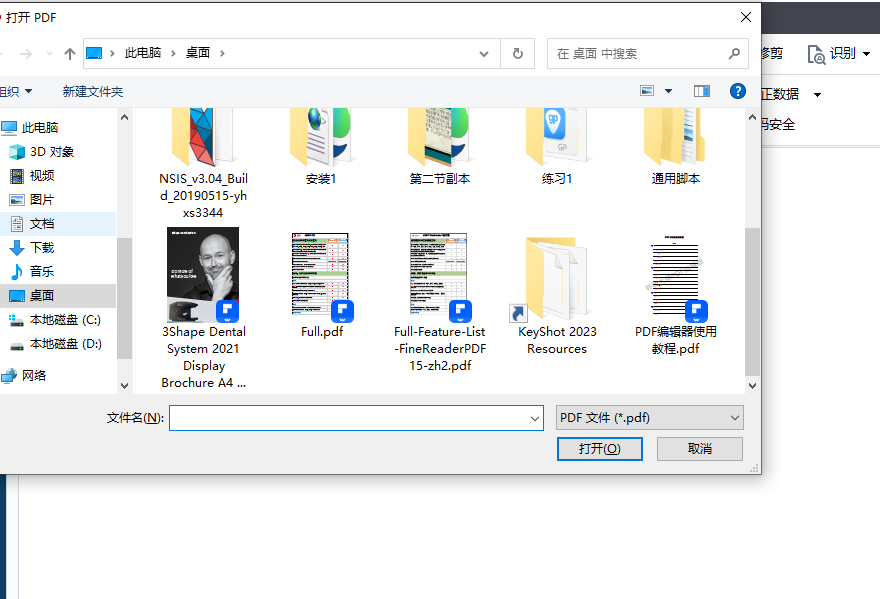
接下来需要调整页码顺序,点击菜单栏“编辑”,软件会自动识别pdf文档中的文字,其中也包括页码在内。识别完成后,就会出现一个小边框框住了文字。如下图,页码被一个小边框框住了(按住Ctrl键+滚动鼠标滚轮后,可以将页面变大)。
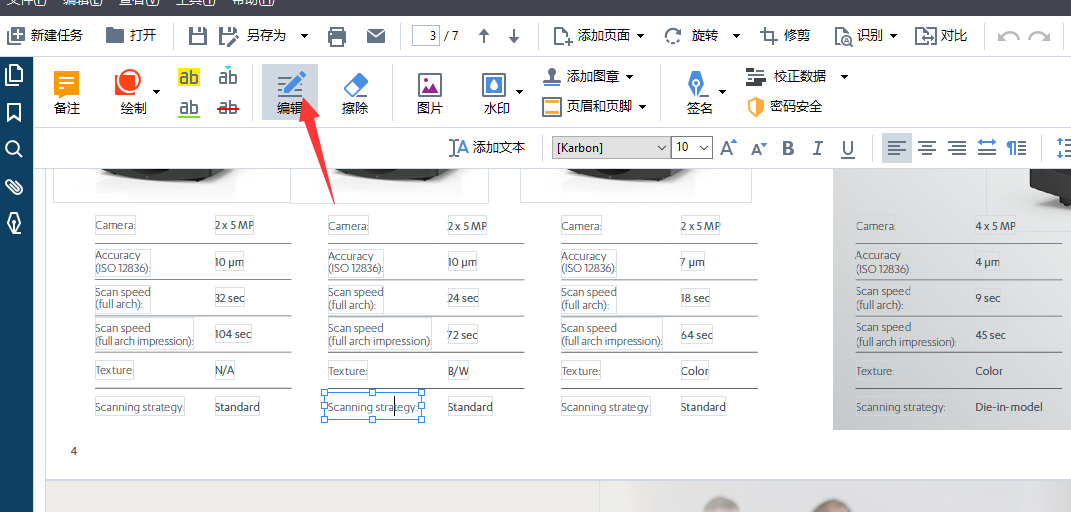
接着单击页码数字,然后删掉之前的页码,再手动输入新的页码,剩下的其它页面也如此操作,很快就能将页码顺序反了的pdf文件的页码调整过来。
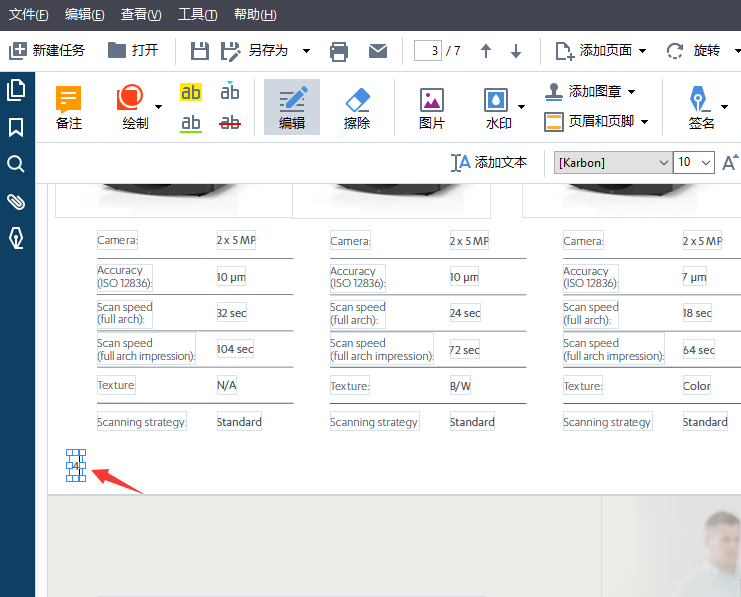
二、pdf页码顺序反了怎么倒过来
pdf页码顺序反了的话,同样可以将pdf导进ABBYY FineReader PDF 15中,然后点击“擦除”后,再对准页码,单击鼠标左键将pdf页码逐一擦除掉。
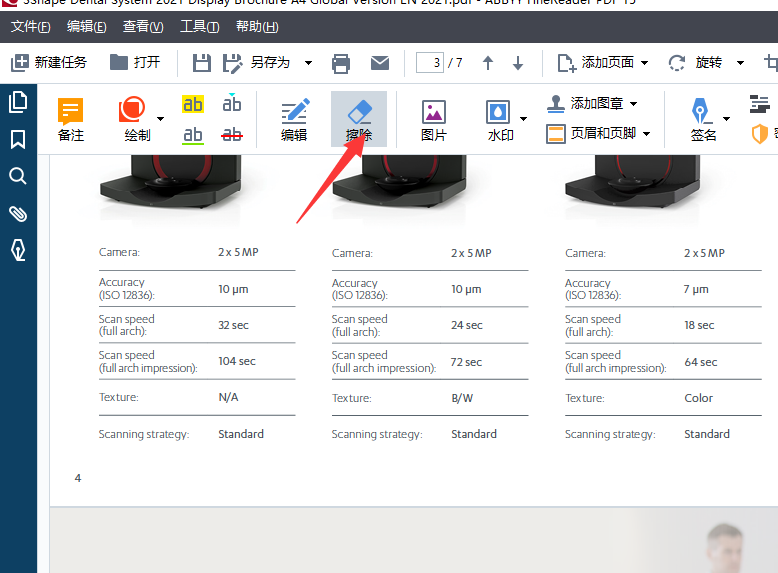
接下来单击工具栏中“页眉和页脚”,选择“创建页眉和页脚”。
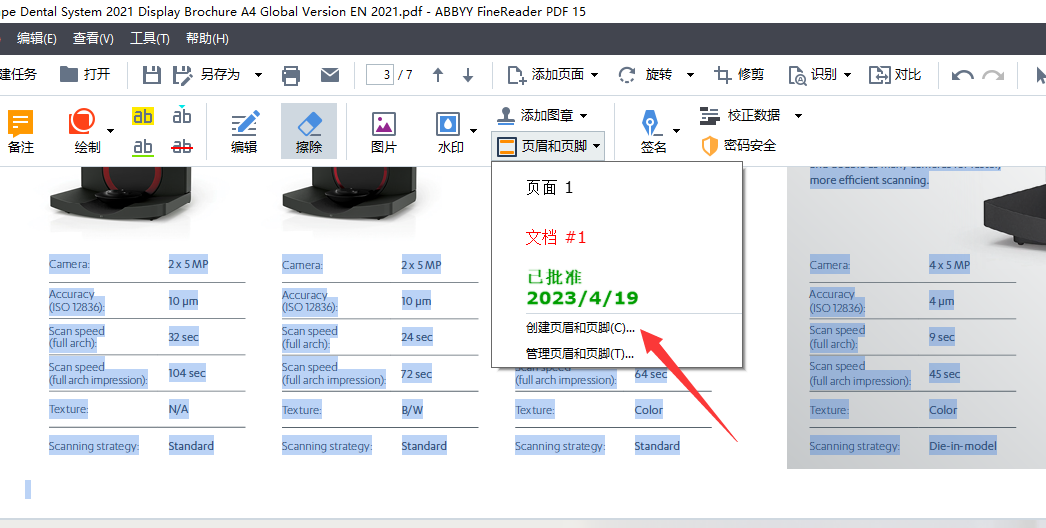
接着会弹出“创建页眉和页脚”的对话框,“在页面上的位置(预览)”中可以选择页码位置,在“文本”中删掉原来的文字,在“插入”中单击“页码”,选择“1”的选项,其它设置默认不变,最后单击“保存和添加”即可。
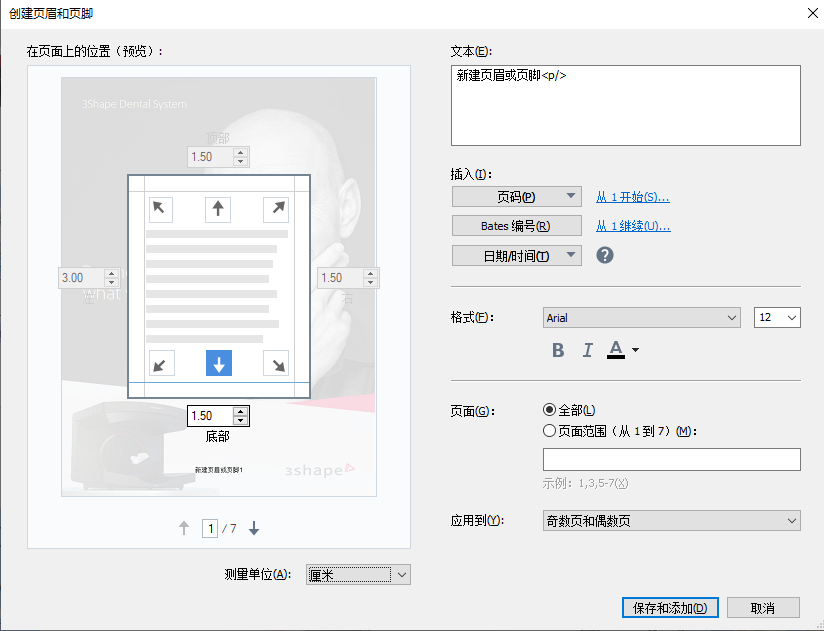
通过以上的设置,pdf页码顺序反了就能倒过来了。
三、pdf页码奇偶页不同怎么设置
在ABBYY FineReader PDF 15中,可以对pdf页码奇偶页进行分别设置。
点击工具栏“页眉和页脚”,选择“创建页眉和页脚”。然后在左边预览框中可以设置页码的位置,包括了页眉的左中右、页脚的左中右共6个位置。
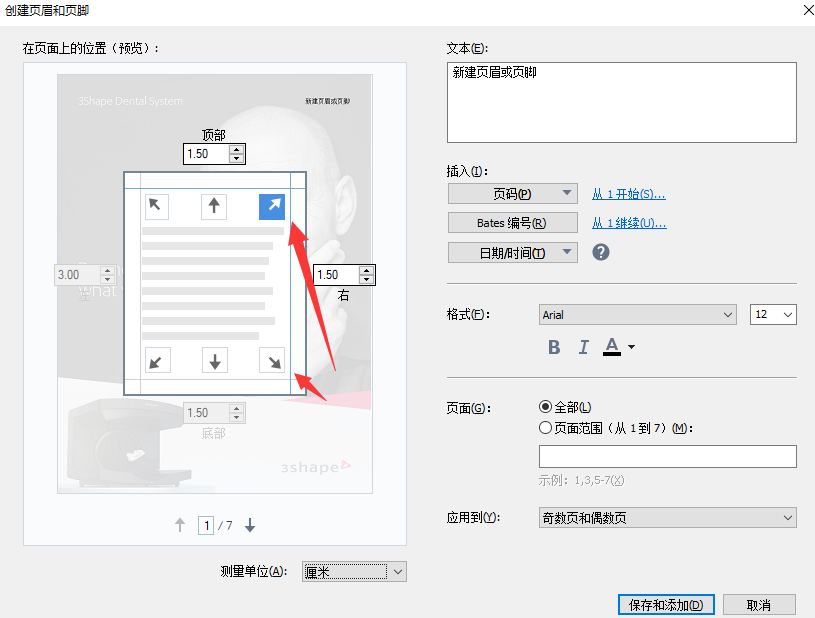
接着在页码中选择“1”的选项,右侧默认“从1开始”。
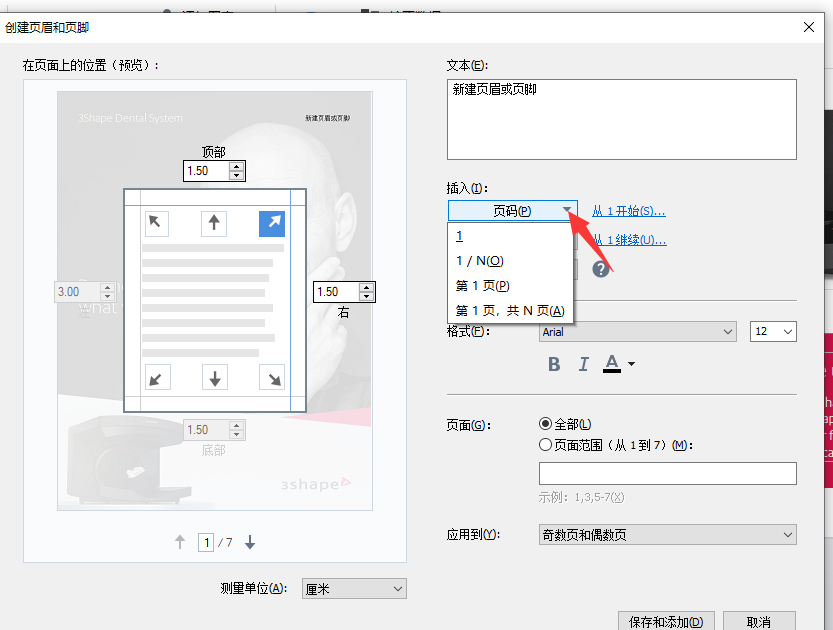
然后在“应用到”中选择“偶数页”或者“奇数页”,因为需要对奇偶页进行不同设置,所以可以先设置“奇数页”,再设置“偶数页”,最后点击“保存和添加”。

经过设置之后,奇数页的页码出来了,偶数页还没有显示。
接下来在设置偶数页的时候,设置步骤与“奇数页”基本不变,但因为要和奇数页不同,所以可以调整偶数页的页码位置,比如在这里小编将偶数页的位置设置到了右下角,而在“应用到”选项中,则需选择“偶数页”。
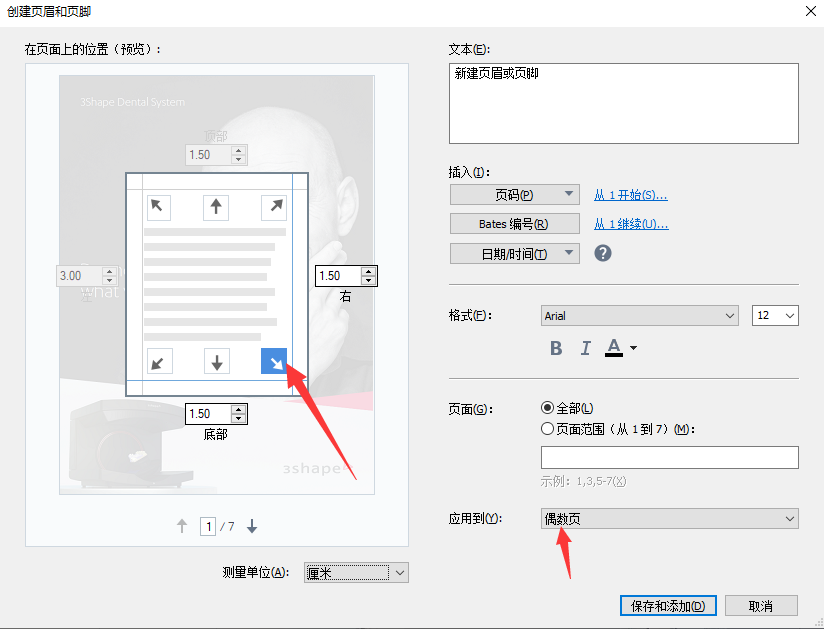
通过以上的处理,pdf页码奇偶页不同就能设置出来了。
总结:以上主要为大家解决了pdf扫描页码顺序反了怎么办,pdf页码顺序反了怎么倒过来,以及pdf页码奇偶页不同怎么设置的问题。关于PDF文件编辑的更多问题,可以登录ABBYY FineReader中文网查看哦。
署名:咚咚
展开阅读全文
︾
读者也喜欢这些内容:

怎样用ABBYY优化扫描件 ABBYY图像增强操作
在职场办公中,各部门经常会用到PDF文档,有时甚至需要将纸质文件扫描成PDF,但扫描后的文件经常出现文字模糊、页面歪斜或黑边等问题,其实,这些问题通过ABBYY FineReader软件都可以轻松解决。下面就一起来看看怎样用ABBYY优化扫描件,ABBYY图像增强操作的相关内容。...
阅读全文 >

ABBYY是免费的吗 ABBYY正版软件多少钱
在我们日常工作中,你是不是也经常遇到一些文字识别方面的问题,如果我们按照传统的方式,逐字逐句地手动输入将图文转化为文本,会浪费很多时间。所以,今天小编给大家推荐一款OCR文字识别软件,它就是ABBYY FineReader PDF 15。它可以自动扫描并提取图片上的文字内容,方便我们复制粘贴以及编辑。下面就讲讲大家关心的问题ABBYY是免费的吗,ABBYY正版软件多少钱。...
阅读全文 >

pdf编辑文字为什么会消失 pdf编辑文字不支持type3字体怎么办
PDF文档编辑是我们工作中的重要内容之一。作为一款专业的PDF编辑、阅读软件,ABBYY FineReader能够帮助我们提高工作效率。然而,在使用软件的过程中可能会遇到一些问题,例如:PDF编辑文字为什么会消失,PDF编辑文字不支持type3字体怎么办?接下来我就来为大家解答这两个问题。...
阅读全文 >

pdf转换成ppt怎么做 pdf转换成ppt的软件有哪些
为了方便传播,避免不必要的错误修改,我们有时会将文档格式转换为PDF。同理,需要获得某些格式的文件时,就要将PDF文档再次转换格式。今天要和大家分享的是PDF转换成PPT怎么做,PDF转换成PPT的软件有哪些。...
阅读全文 >